最新版人脸识别小程序 图片识别 生成二维码签到 地图上选点进行位置签到 计算签到距离 课程会议活动打卡日常考勤 上课签到打卡考勤口令签到
人脸识别技术的发展可以说是日新月异,但你真的了解它背后的“黑科技”吗?今天咱们就来聊聊这个人脸签到小程序,看看它到底是怎么“认出”你的脸的。首先,小程序的UI设计简洁明了,注册、登录、人脸录入一气呵成,甚至连拍照前的温馨提示都考虑得很周到,可以说是“用户体验满分”。不过,你以为它只是简单拍个照就完事了?NO!它背后的技术可复杂着嘞!
首先是人脸识别的核心算法,基于百度智能云,这玩意儿可不仅仅是“脸盲”终结者,还能精准计算相似度,98.295%的匹配率,比咱人眼还准!再加上位置签到、二维码签到,简直就是“签到界的瑞士军刀”。但问题来了,要是系统认不出你怎么办?或者有人拿照片冒充?别急,小程序还有一层“防线”——管理员审核机制,确保万无一失。
说到这里,你可能会想:这技术会不会侵犯隐私?确实,隐私问题是个大坑。虽然技术方便,但数据安全不容忽视。建议开发者们在追求效率的同时,也要加强对用户数据的保护措施,毕竟“技术无罪,但用技术的人得负责”。
总之,人脸识别签到小程序是个好东西,但用好了是便利,用不好可能就成了“定时炸弹”。你怎么看?欢迎留言讨论!

技术选型
1,前端
小程序原生MINA框架
css
JavaScript
Wxml
2,管理后台
云开发Cms内容管理系统
web网页
3,数据后台
小程序云开发
云函数
云开发数据库(基于MongoDB)
云存储
4,人脸识别算法
基于百度智能云实现人脸识别
一,用户端效果图预览
老规矩我们先来看效果图,如果效果图符合你的需求,就继续往下看,如果不符合你的需求,可以跳过。
1-1,登录注册页

可以看到登录页有注册入口,注册页如下

我们的注册,需要管理员审核,审核通过后才可以正常登录使用小程序
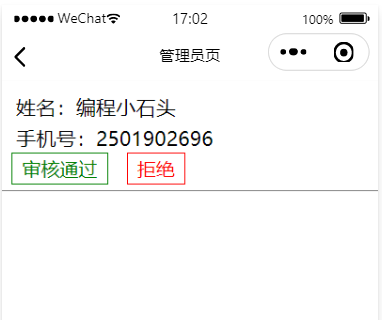
1-2,个人中心页
登录成功以后,我们会进入个人中心页

我们在个人中心页可以注册人脸,因为我们做人脸识别签到,需要先注册人脸才可以进行人脸比对,进而实现签到效果。

我们拍照注册人脸前,会有一个提示,让我们详细核实自己的资料,核实无误后,就可以实现人脸注册。

我们人脸注册成功以后,后面做人脸识别签到就可以轻松实现了。如下图,就是我们注册人脸图片到百度服务器。因为我们这里用的是百度的人脸识别,所以要把人脸图片注册到百度的可视化脸库里。
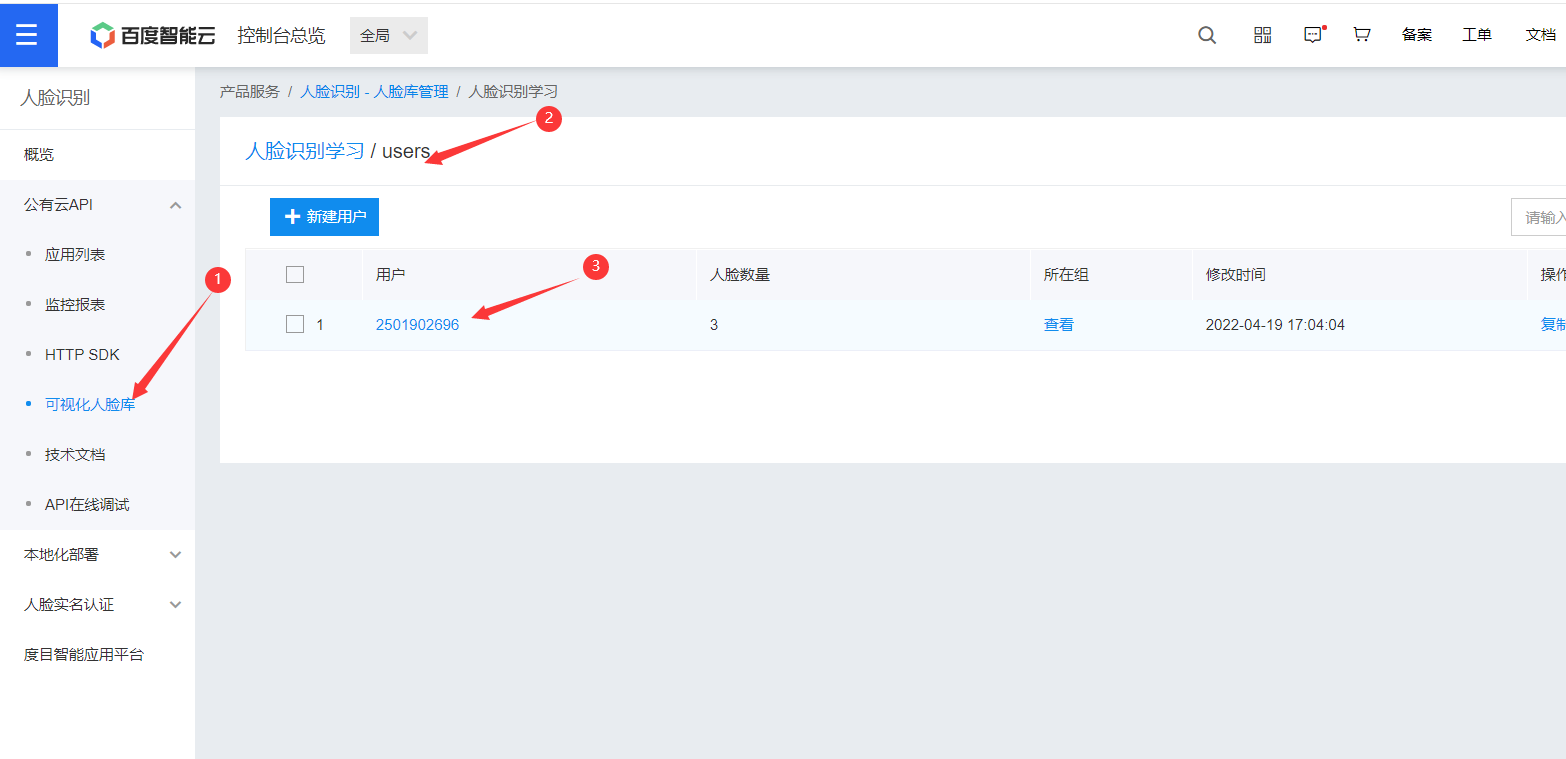
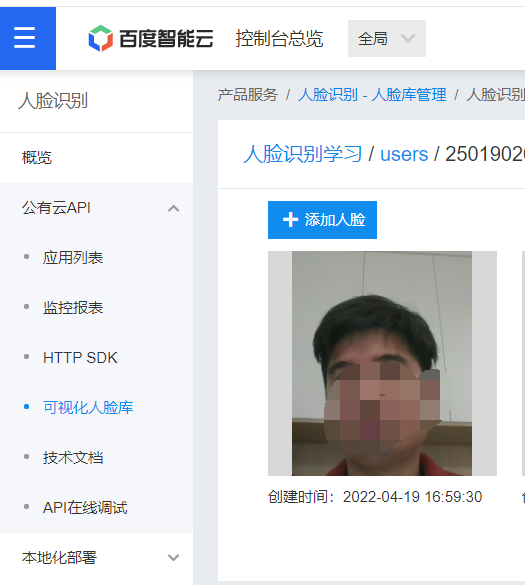
注册好以后,我们就来看看人脸识别的效果图。
1-3,人脸签到效果图
如我们添加了一个需要人脸识别实现签到的活动或者课程或者会议

点击后进入拍照界面

我们做人脸识别签到,其实就是要拿识别的人脸和数据库里的人脸对比,相识度大于一定的值,就可以判定成功。如下是我们程序人脸识别的部分代码。

可以看到如我们识别的结果是98.295%相似度,所以这里就可以认定为人脸识别成功
签到成功后,页面就会变成下面这样。
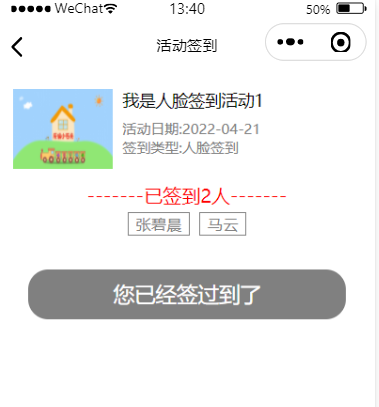
1-4,二维码签到效果图
我们这进行二维码签到之前需要管理员根据不同的活动或者课程,生成签到二维码。

点击生成如下
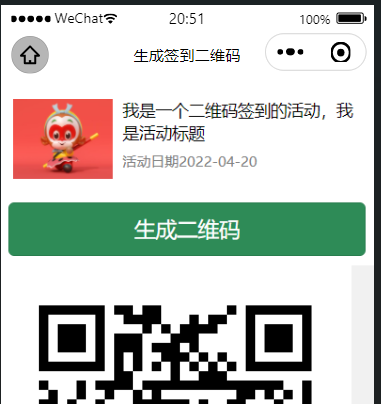
然后用户就可以扫码进行签到了,签到成功后如下
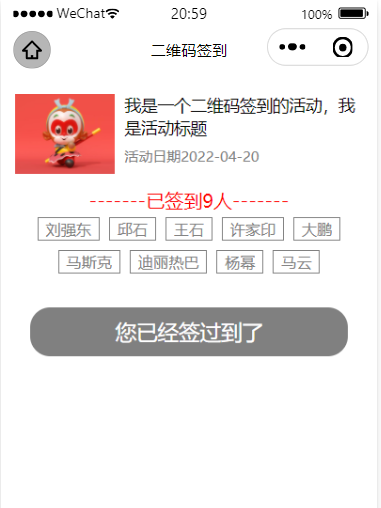
1-5,位置打卡签到
同样还是先由管理员生成一个位置,其实就是在地图上选择一个位置,然后拿到经纬度,进而生成位置签到的坐标点。

我们这里可以在地图上搜索位置。

管理员选择好签到位置后如下

然后用户就可以查看可以进行位置签到的活动

进入签到页面
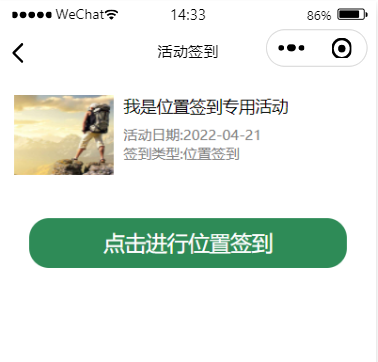
进行位置签到,会判断当前位置距离签到位置的距离。距离过远就没法签到打开
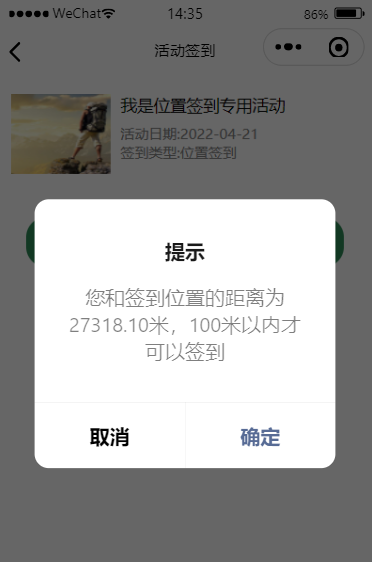
位置在范围内就可以签到

签到成功以后如下,可以看到签到成功以后,按钮就不能再点击了。
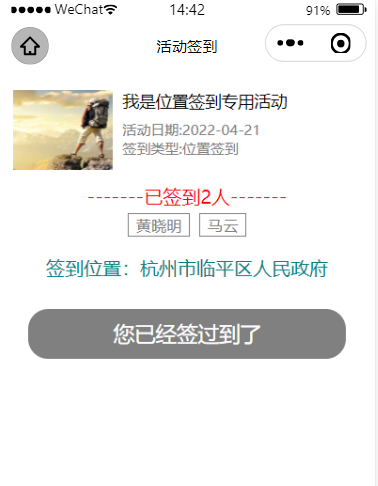
1-6,活动相关效果图
活动列表
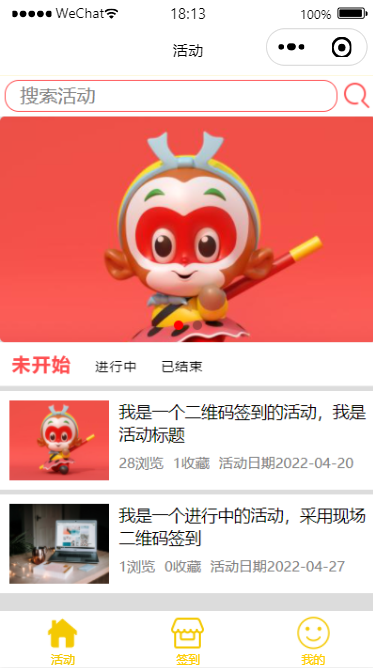
活动详情
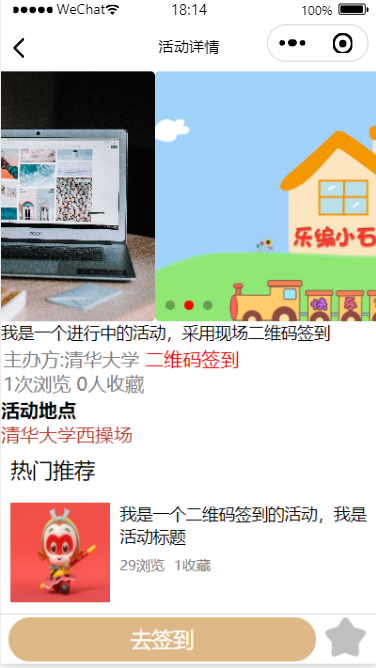
搜索活动
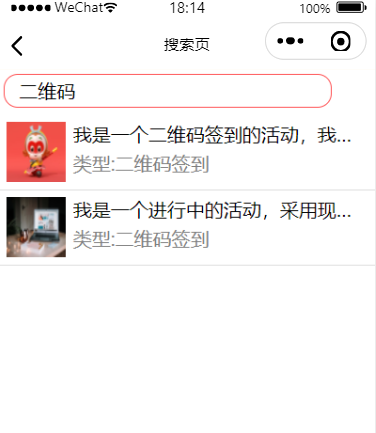
已签到人员

签到过的人员
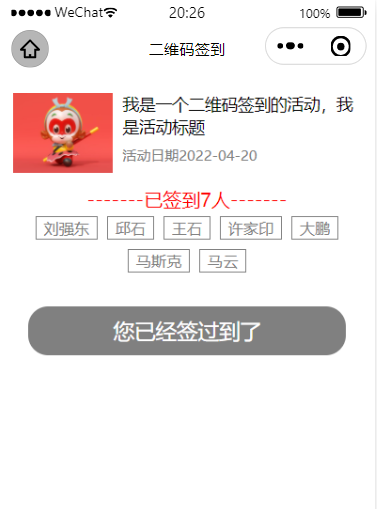
用户收藏的活动

用户签到过的活动
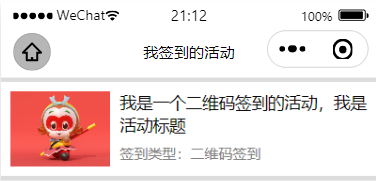
1-7,签到的几种类型

前三个基本上都给大家演示过了,我们接下来看每日考勤。我们这里主要以课程和会议签到为例
1-8,课程考勤签到
首先看下有那些课程可以签到
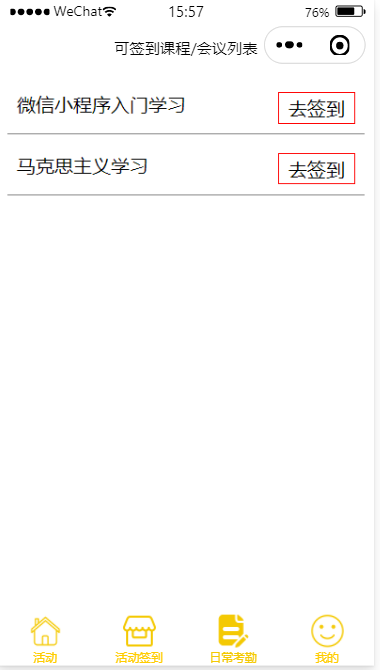
同样也可以看到自己已经签到过那些课程。

可以进入某个课程,查看课程签到情况

可以看出,我们不仅可以进行位置距离的签到,还需要学生输入正确的考勤码。

如果学生输入错误,就会有提示
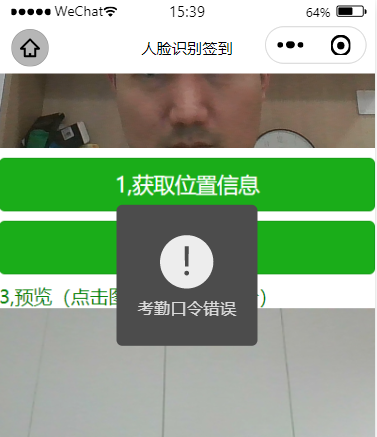
并且老师或者负责考勤的管理员可以设置开始或者结束签到
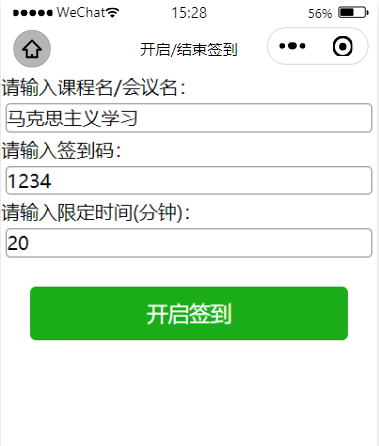
结束签到
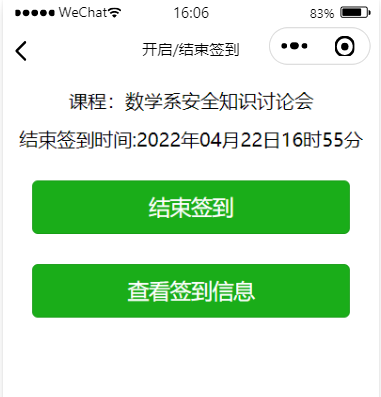
这样就可以很方便的实现日常上课考勤,公司上下班考勤,会议签到考勤。
1-9,签到提醒
我们在签到时,会提示用户签到结束时间

如果签到时间已过,就无法进入签到页了

二,管理员端效果图
2-1,管理员页

可以看到我们的管理员可以审核用户,生成二维码和位置签到,可以开启课程或者日常考勤签到。也可以查看人员签到详情
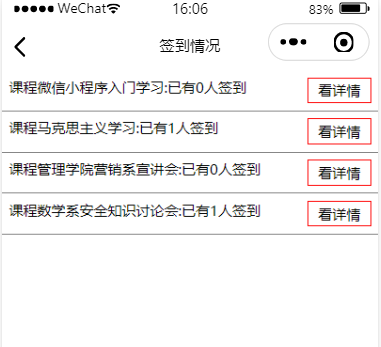
还可以看学生或者员工的考勤状况

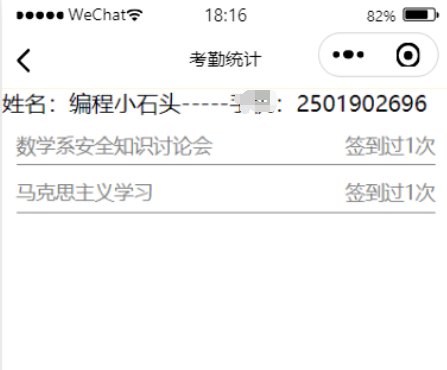
2-2,cms网页管理后台
我们可以在管理后台添加活动,添加小程序端管理员
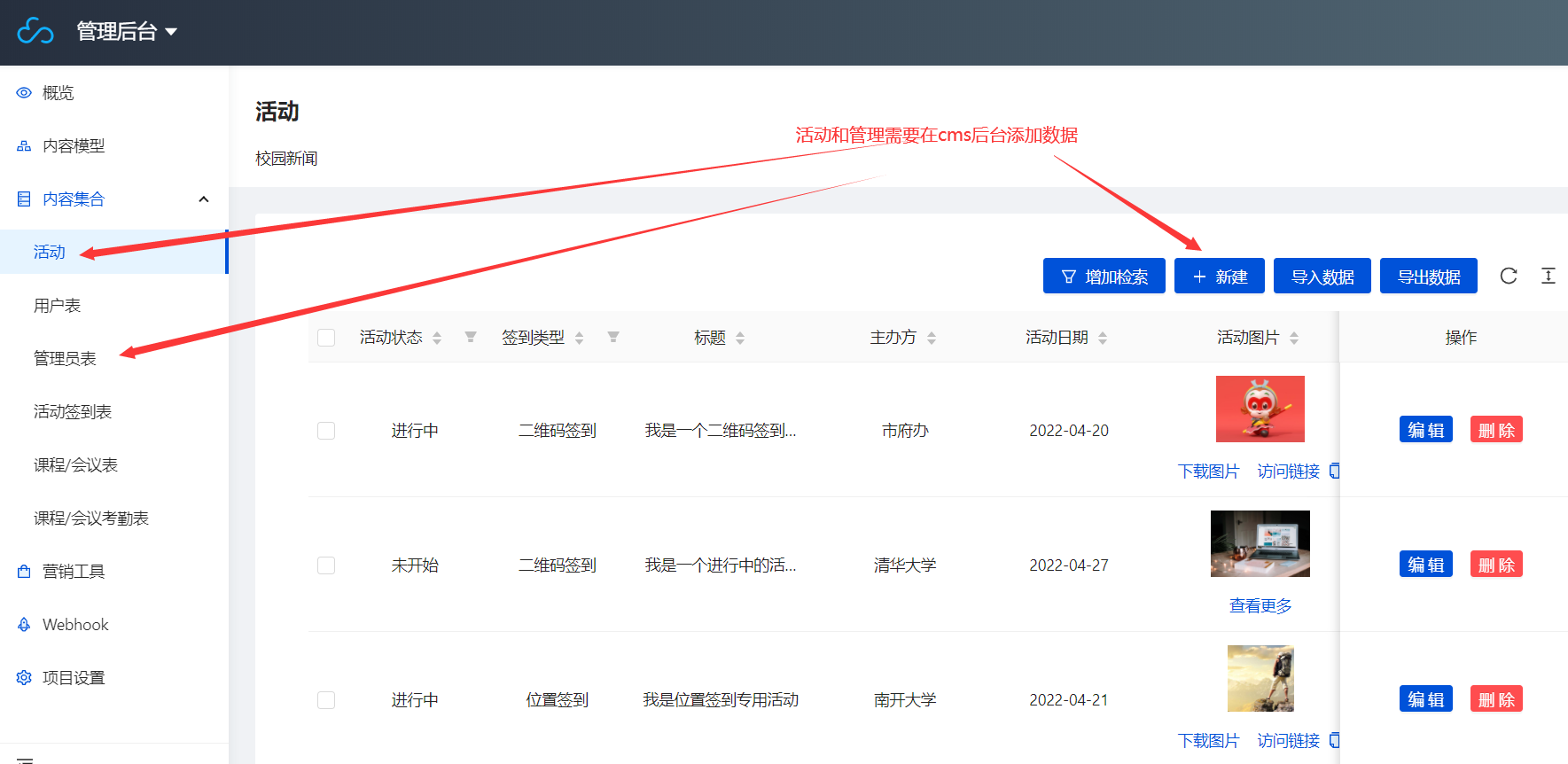
也可添加课程和会议

也可以查看考勤情况

2-3,数据库和数据表
我们这里会用到如下几个数据表
